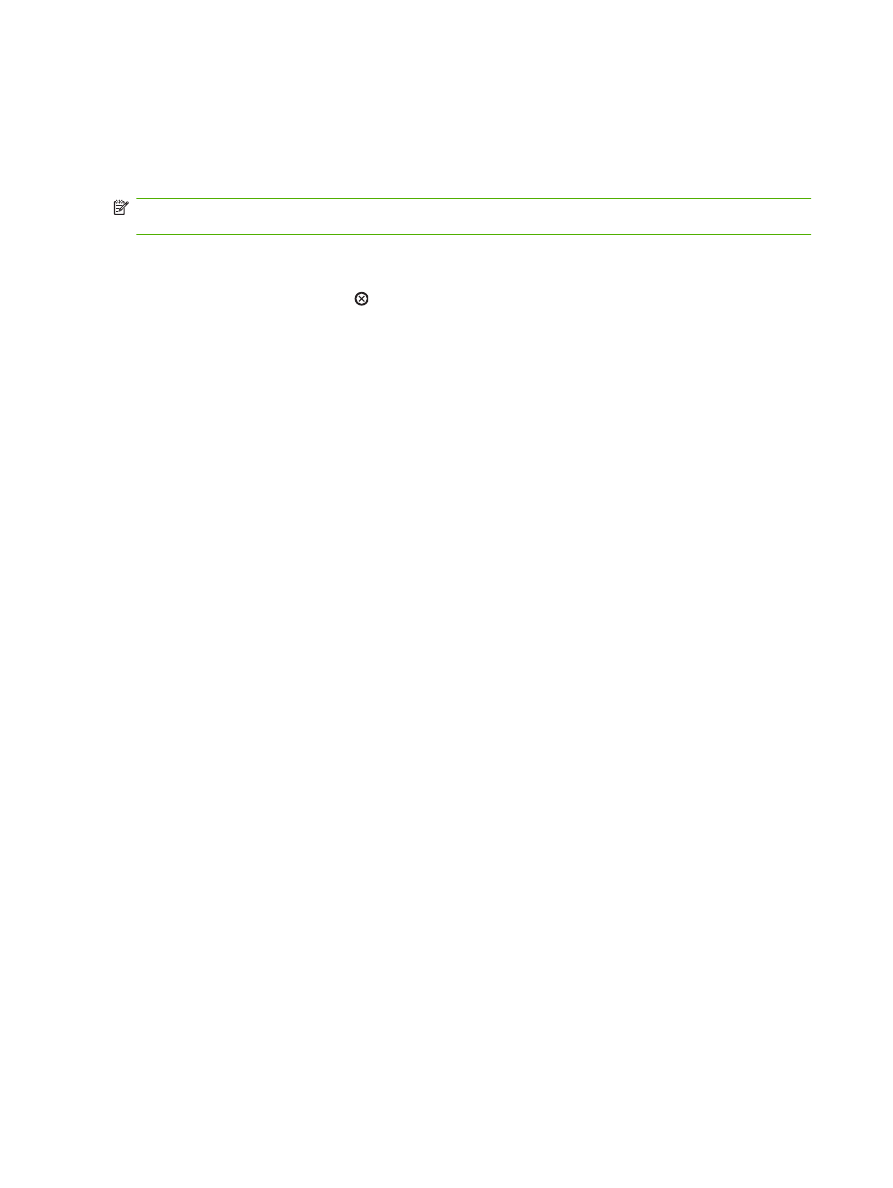
Спиране на текущото задание за печат от програма
Когато изпратите задание за печат, на екрана за малко се появява диалогов прозорец, който ви
дава възможност да отмените заданието за печат.
Ако програмата ви е изпратила към принтера няколко заявки за печат, възможно е те да чакат
на опашка за печат (напр. в диспечера за печат на Windows). Вижте документацията към
програмата за конкретни инструкции относно отмяната на заявка за печат от страна на
компютъра.
Ако дадено задание за печат чака на опашка за печат или в принтерен спулер, изтрийте го оттам.
1.
Windows XP и Windows Server 2003 (с помощта на изгледа по подразбиране на менюто
"Старт"): Щракнете върху Start (Старт), щракнете върху Settings (Настройки), а след това
върху Printers and Faxes (Принтери и факсове).
или
Windows 2000, Windows XP и Windows Server 2003 (с помощта на класическия изглед
на менюто "Старт"): Щракнете върху Start (Старт), Settings (Настройки) и след това върху
Printers (Принтери).
или
Windows Vista: Щракнете върху Start (Старт), Control Panel (Контролен панел) и след това
от Hardware and Sound (Хардуер и звук) изберете Printer (Принтер).
2.
В списъка на принтерите щракнете двукратно върху името на този принтер, за да се отвори
опашката за печат или спулера.
3.
Изберете заданието за печат, което искате да отмените, след което натиснете
Delete
(Изтрий).
54
Глава 8 Задачи за печат
BGWW
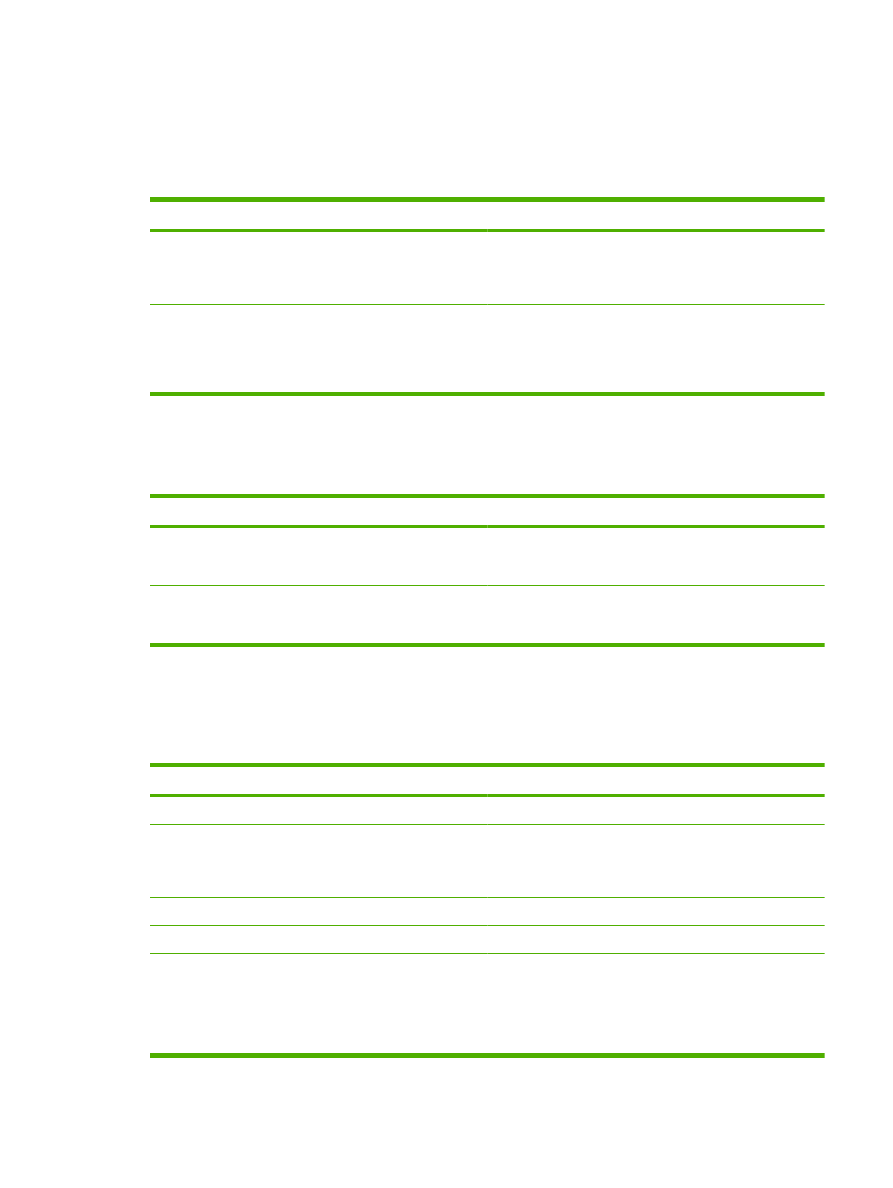
Използване на функциите на драйвера за принтер за
Windows
Отваряне на драйвера на принтера
Как да
Стъпки за изпълнение
Отворите драйвера на принтера
В менюто File (Файл) на софтуерната програма щракнете
върху Print (Печат). Изберете принтера, а след това
щракнете върху Properties (Свойства) или Preferences
(Предпочитания).
Получите помощ за всяка опция за печат
Щракнете върху символа ? в горния десен ъгъл на
драйвера на принтера и след това върху произволен
елемент от него. Показва се изскачащо съобщение, което
дава информация за елемента. Или, щракнете върху
Help (Помощ), за да отворите онлайн помощта.
Използване на бързи настройки
Бързите настройки са достъпни от всеки раздел в драйвера на принтера.
Как да
Стъпки за изпълнение
Използване на бърза настройка
Изберете някоя бърза настройка и след това щракнете
върху OK, за да отпечатате заданието с предварително
зададените настройки.
Създаване на потребителска бърза настройка
a) изберете опциите за печат за новата бърза настройка.
b) Въведете име за бърза настройка и след това щракнете
върху Запиши.
Задаване на опции за хартията и качеството
За да изпълните следващите задачи, отворете драйвера на принтера и щракнете върху раздела
Paper/Quality (Хартия/Качество).
Как да
Стъпки за изпълнение
Изберете размер на страницата
Изберете размер от падащия списък Размерът е.
Изберете размер на страницата по избор
а) Щракнете върху Custom (По избор). Отваря се
диалоговият прозорец Custom Paper Size (Размер на
хартията по избор). б) Въведете име за размера по избор,
задайте размерите и щракнете върху OK.
Изберете източник на хартия
Изберете тава от падащия списък Източникът е.
Изберете тип хартия
Изберете тип от падащия списък Типът е.
Печатате корици на различна хартия
Печатате първата или последната страница на различна
хартия
a) В областта Опции за хартията, щракнете върху
Използване на различна хартия/корици. b) Изберете
опция за печатане на празна или предварително
отпечатана предна корица, задна корица или и двете. Или
изберете опция за печатане на първата или последната
страница върху различна хартия. в) Изберете опции от
BGWW